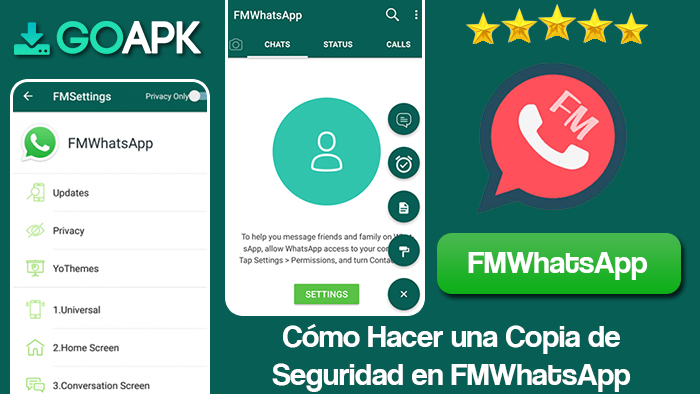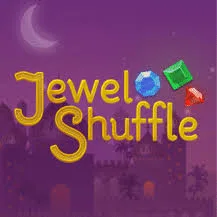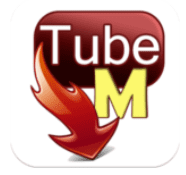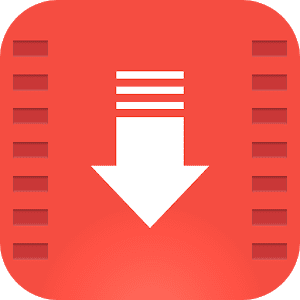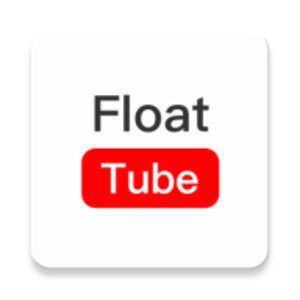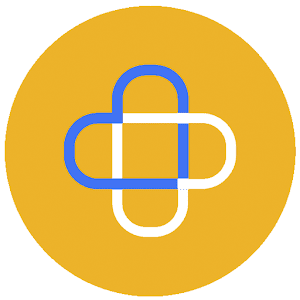En esta ocasión, te mostramos cómo hacer una copia de seguridad de todos tus chats en FMWhatsApp de la forma más sencilla posible.
Realizar un backup te permitirá restaurar tus conversaciones al cambiar de teléfono, recuperar cada mensaje luego de formatear el dispositivo, o transferir tus chats del mod Fouad WhatsApp al WhatsApp Messenger oficial.
Veamos cómo puedes crear, e incluso restaurar, un respaldo en FM WhatsApp, sin mucho rollo ni complicación.
¡Sigue bajando!
Cómo realizar una copia de seguridad de FMWhatsApp
Desgraciadamente, como FMWhatsApp se trata de un cliente o aplicación modificada no podrás respaldar tus chats en Google Drive, porque sencillamente Google no lo permite. ¿Entonces qué debes hacer? Un respaldo local.
Para crear el backup, sigue estos pasos: primero abre la aplicación, luego deberás pulsar sobre el botón de los tres puntos que está en la esquina superior derecha para desplegar el menú de opciones.
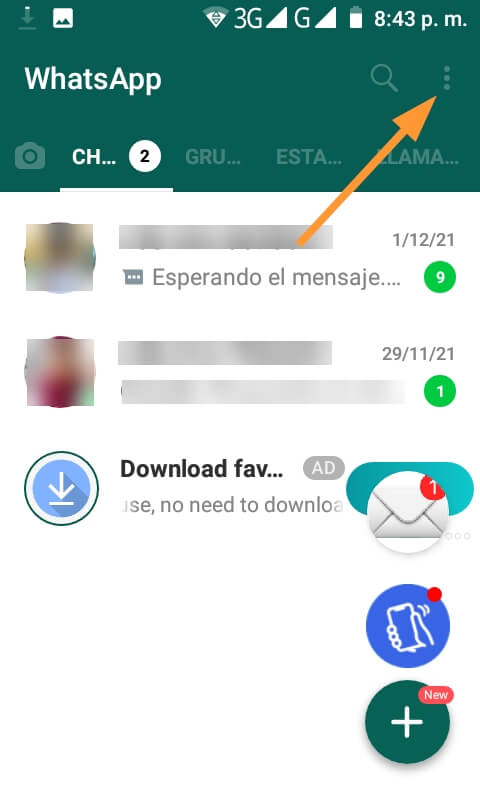
En el menú, selecciona Ajustes para entrar en la configuración básica de la app.
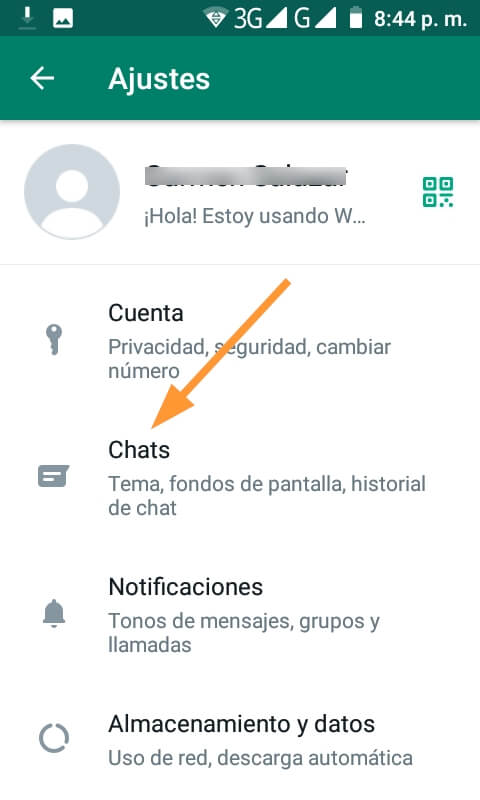
Una vez estés en los ajustes, accede a Chats para ir al apartado donde encontrarás la opción de Copia de Seguridad, entre otras, como la que te permitirá modificar el tamaño de la fuente o cambiar la imagen de fondo, por ejemplo.
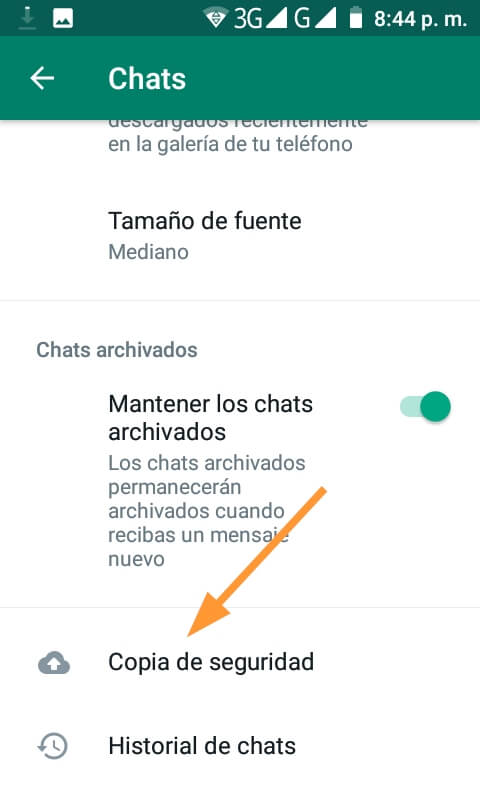
Dentro de Chats, entra en la opción de Copia de seguridad.
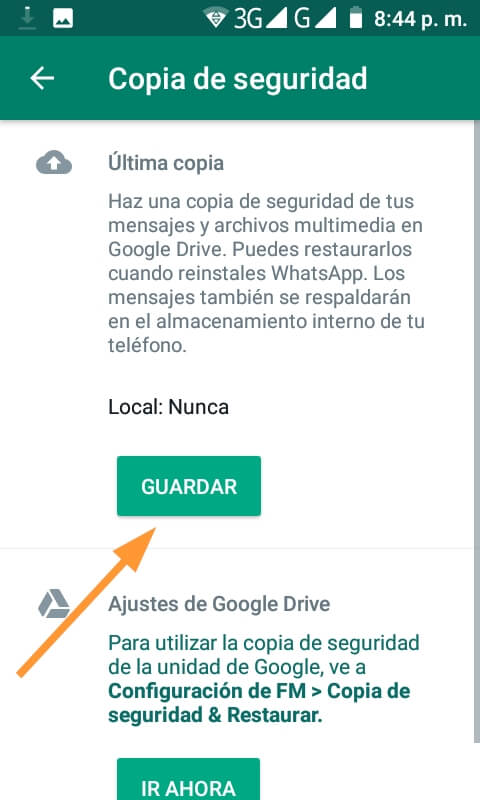
En este menú, pulsa el botón de Guardar para realizar un backup de forma local a todos tus chats (lo de local significa que la copia se almacenará en la memoria interna de tu móvil).
La copia de seguridad que realices, la podrás localizar en la carpeta de FMWhatsApp, que se encuentra en los archivos internos del teléfono. Por ende, necesitarás tener un explorador de archivos para llegar hasta ella, ¿para qué? Para copiar ese respaldo a un lugar más seguro.
Para esta tarea, usaremos ES File Explorer, uno de los exploradores de archivos mejor valorados, para entrar en el almacenamiento interno.
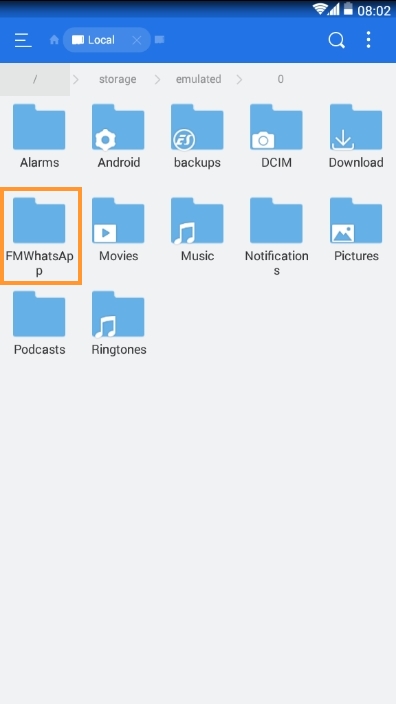
En esta ubicación, localiza la carpeta FMWhatsApp: allí se encontrarán todos los archivos correspondientes al backup. Esa carpeta es la que deberás copiar, por ejemplo, a la memoria externa del teléfono o a un PC usando el cable USB.
De esta manera, tendrás un copia de cada chat en un lugar bastante seguro, que luego podrás restaurar en el mismo móvil o en otro. En todo caso, el proceso es el mismo.
Cómo restaurar el respaldo de seguridad
Ahora, para recuperar tus chats tendrás que, en primer lugar, copiar la misma carpeta, la de FMWhatsApp, al mismo lugar donde estaba antes: el almacenamiento interno o directorio raíz de tu teléfono.
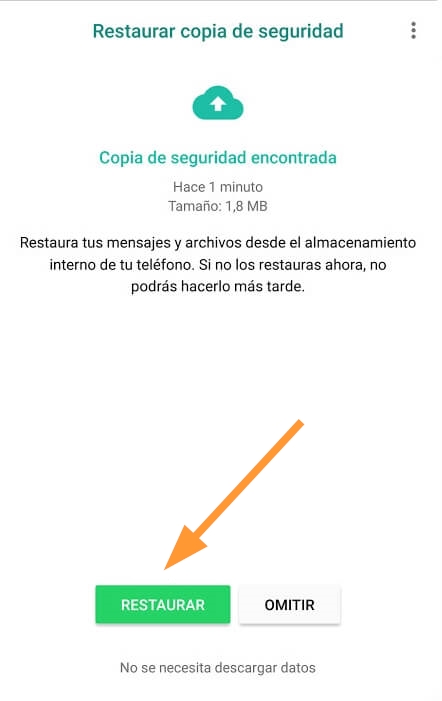
En el caso que quieras restaurar la copia en el mismo FMWhatsApp, deberás instalar este mod, verificar tu número, y, finalmente, pulsar en el botón Restaurar que aparecerá en una pantalla que te indicará que una “Copia de seguridad” ha sido “encontrada”.
Por el contrario, si piensas utilizar la copia en el WhatsApp oficial o en otra app no oficial al estilo FouadWhatsApp, entonces primero tienes que renombrar la carpeta a “WhatsApp” en el primer caso o colocarle el nombre del mod, ANTES de instalar alguno.
¿Tienes alguna duda? ¡Te la respondemos en los comentarios!